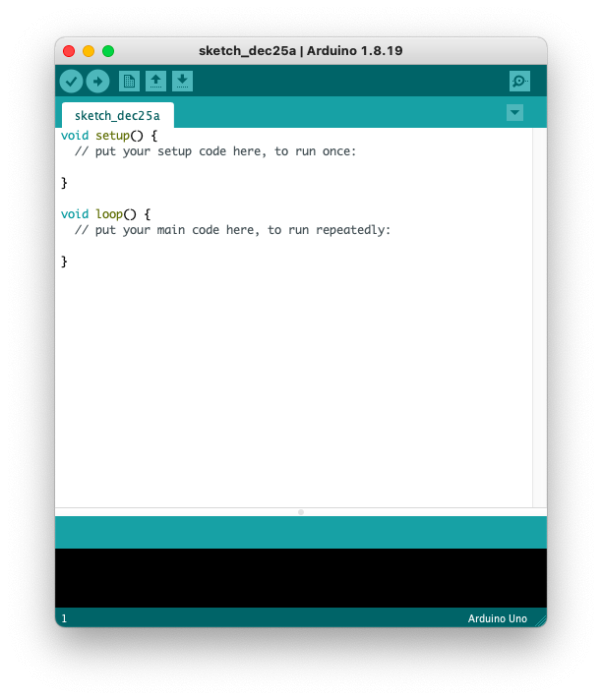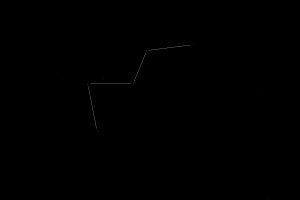Arduino(2) Arduino IDE のインストール
Arduino IDE のインストール
Arduinoには、Arduino用の開発環境「Arduino IDE」が準備されておりパソコンにインストールして使用します。
Windows 11 編
「https://www.arduino.cc/en/software」にアクセスして、「Windows Win 7 and newer」をクリックします。マックやLINUXのメニューもあります。
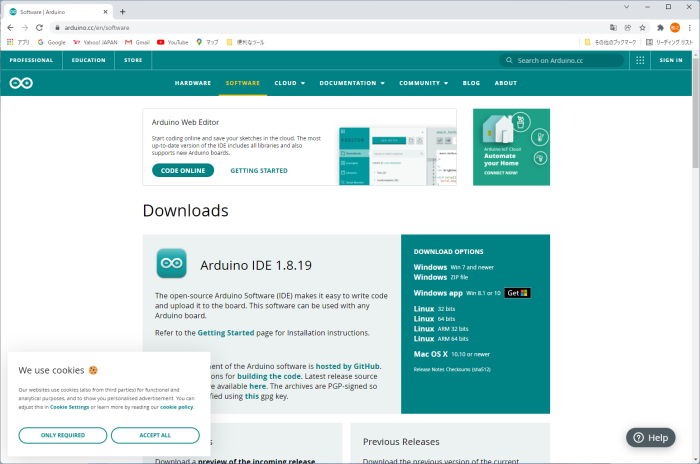
寄付の確認画面が表示されます。寄付する場合は「CONTRIBUTE & DOWNLOAD」を、寄付しない場合は「JUST DOWNLOAD」をクリックします。寄付しなくても使うことは可能なようです。
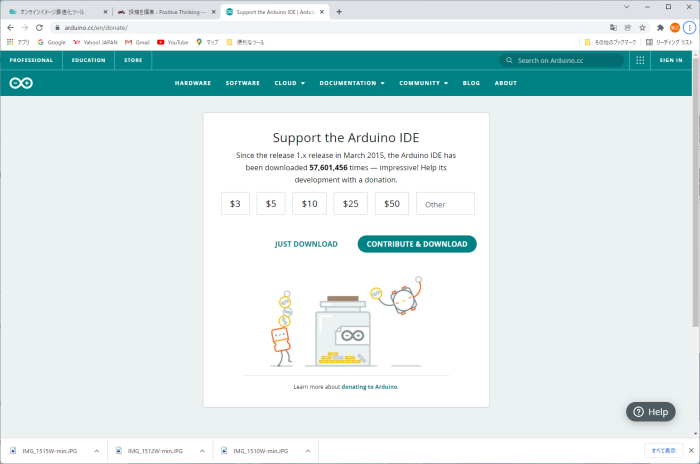
ダウンロードフォルダに保存されているArduino IDEのインストーターをダブルクリックします。
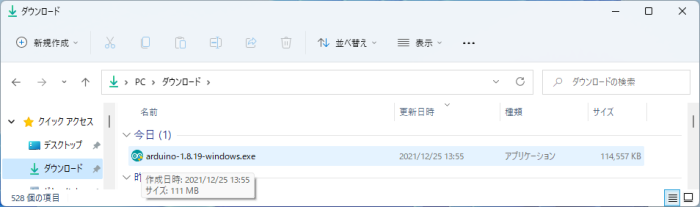
ライセンスに関するwindowが表示されますので、「I Agree」をクリックします。
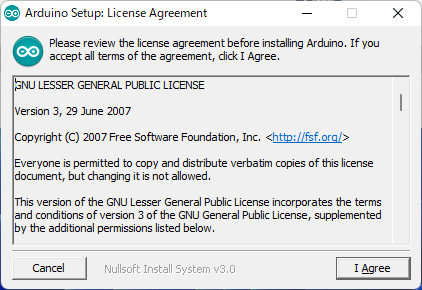
インストールのオプションのwindowが表示されますが、「Next」をクリックします。
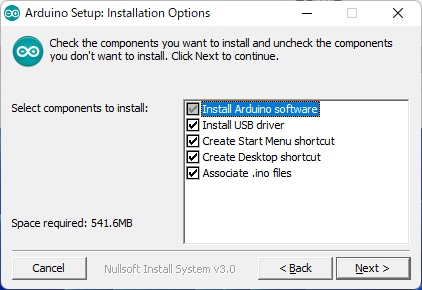
次にインストール先(インストールするフォルダ)聞いてきますが、通常は「Install」をクリックします。
インストールが開始されると、途中で必要なドライバ等のインストールが行われます。「インストール」をクリックしてください。
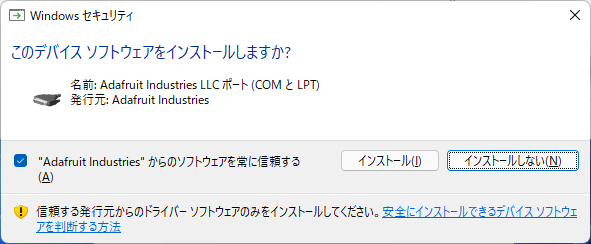
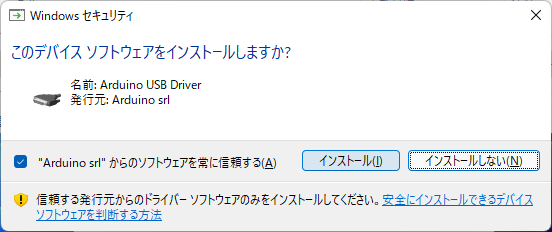
これですべてのインストールが完了しました。「Close」をクリックします。
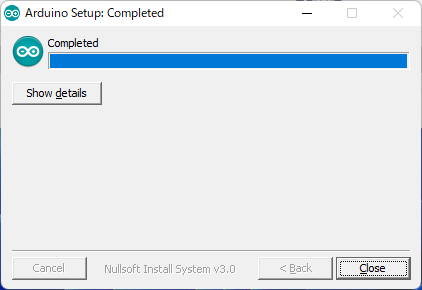
Arduino IDEを起動すると次のような画面が表示されます。
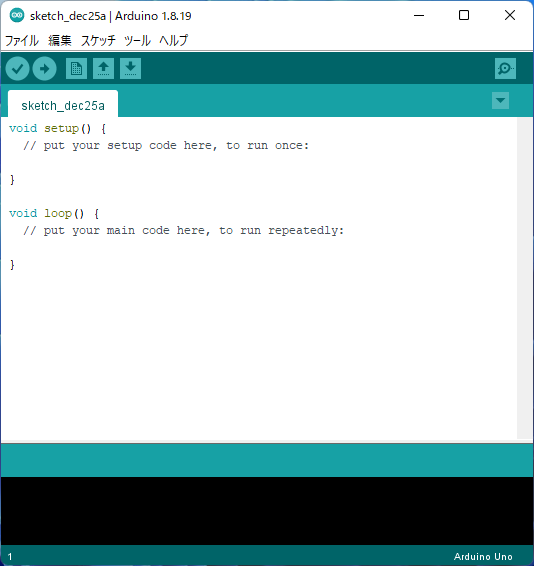
macOS編
「https://www.arduino.cc/en/software」にアクセスして、「Mac OS X 10.10 or newer」をクリックします。
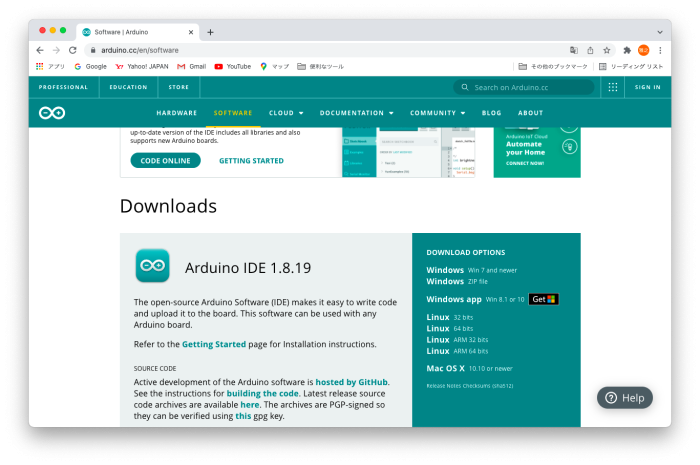
寄付の画面が出て来ますので、どちらかを選択してください。
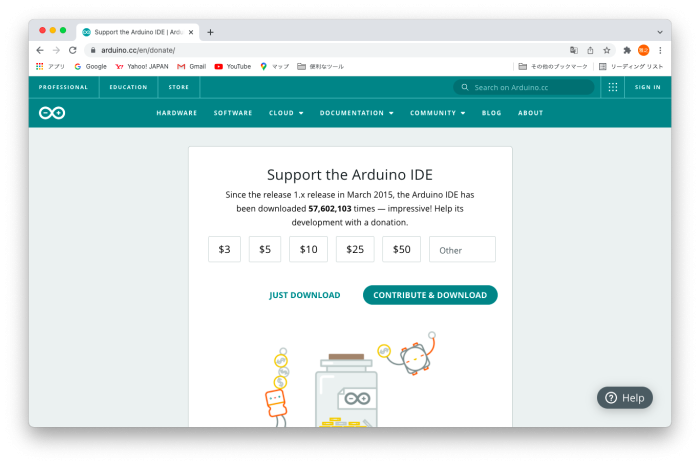
ダウンロードしたZIPファイルをダブルクリックして解凍すると、Arduinoのアプリができます。一番上のArduino.appです。アプリケーションに登録してください。
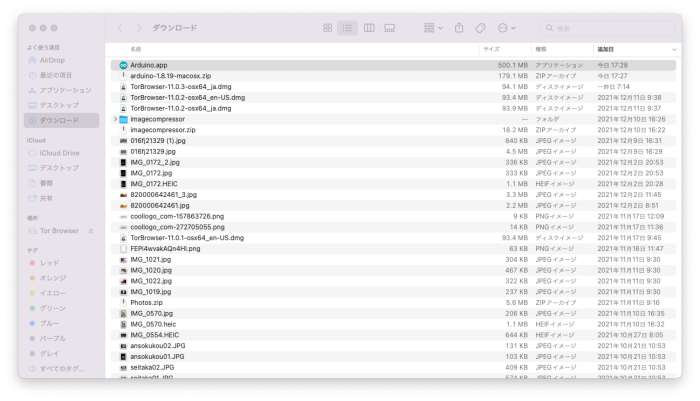
起動しました。